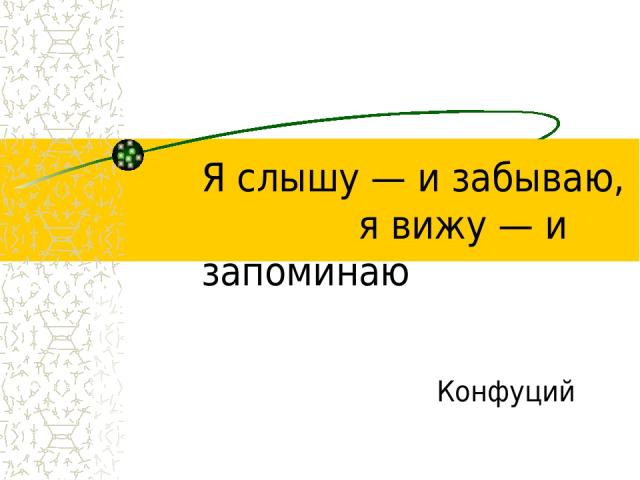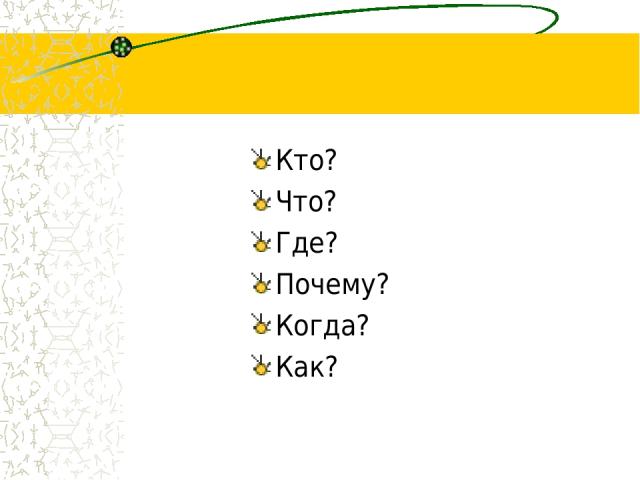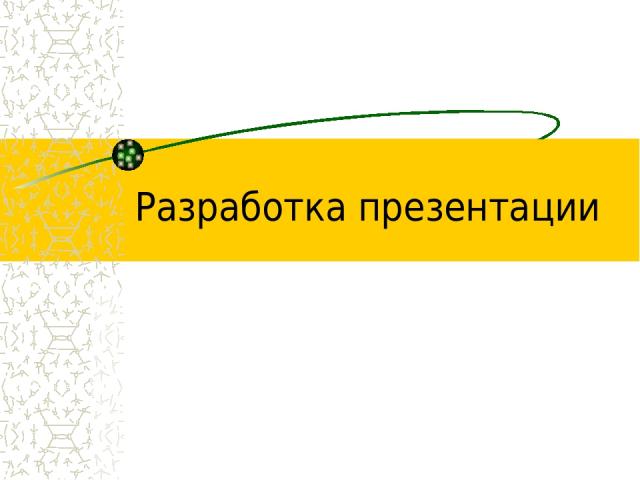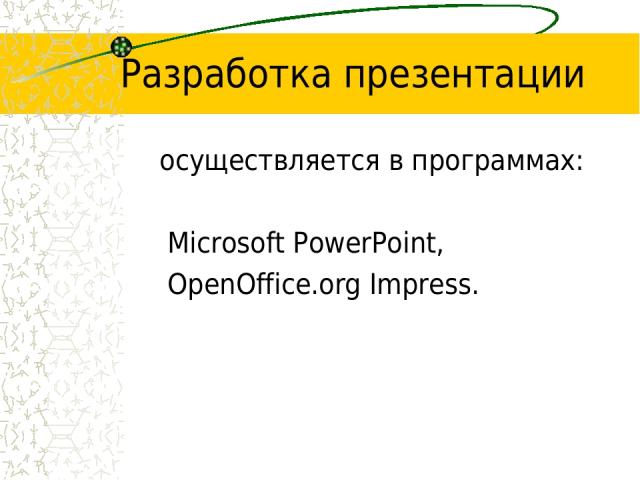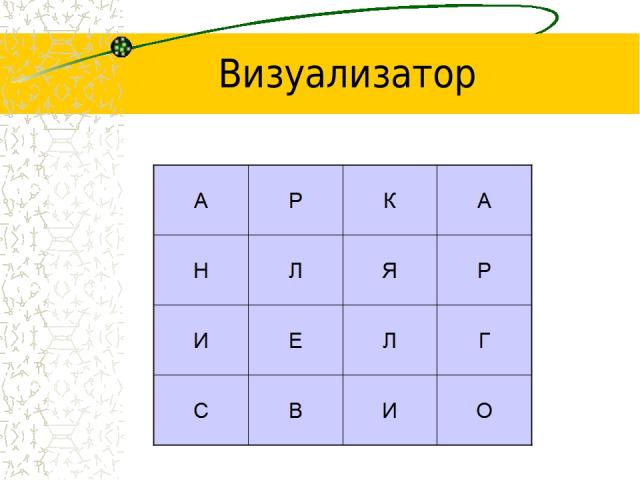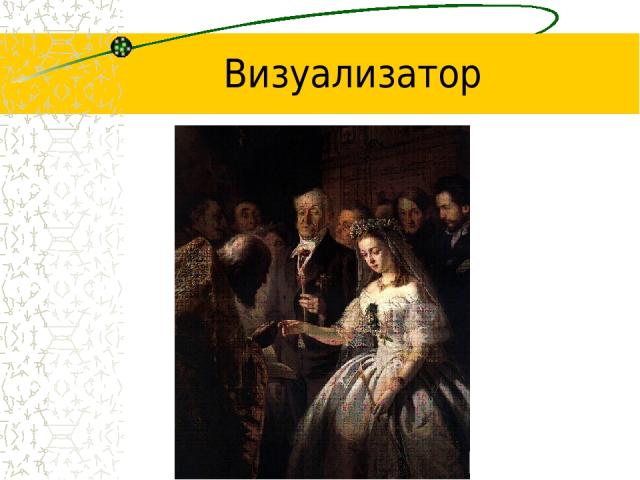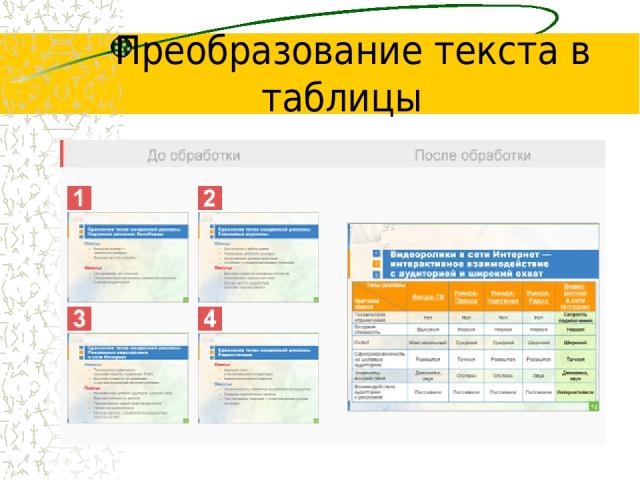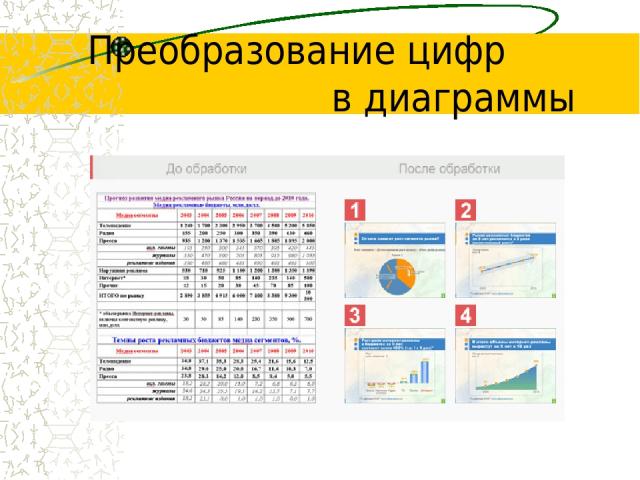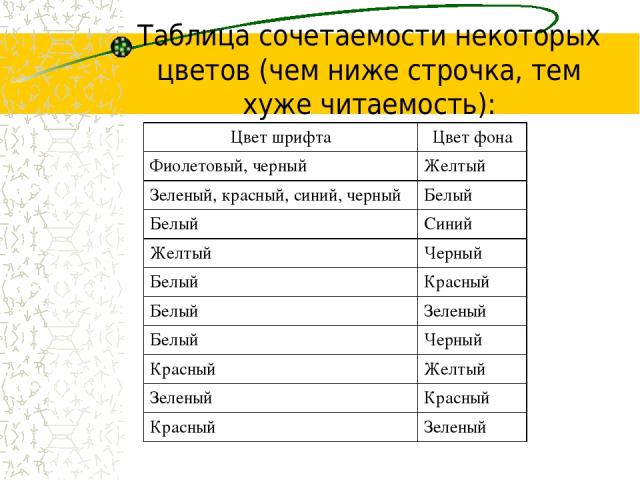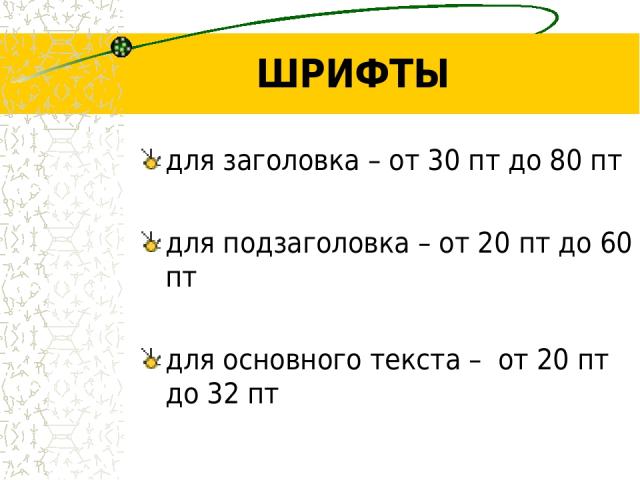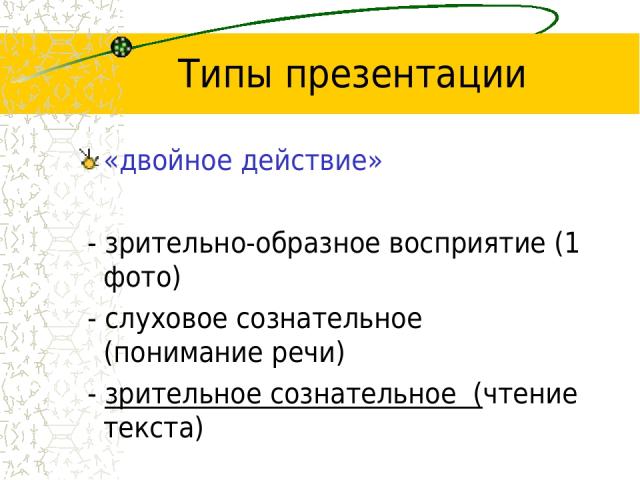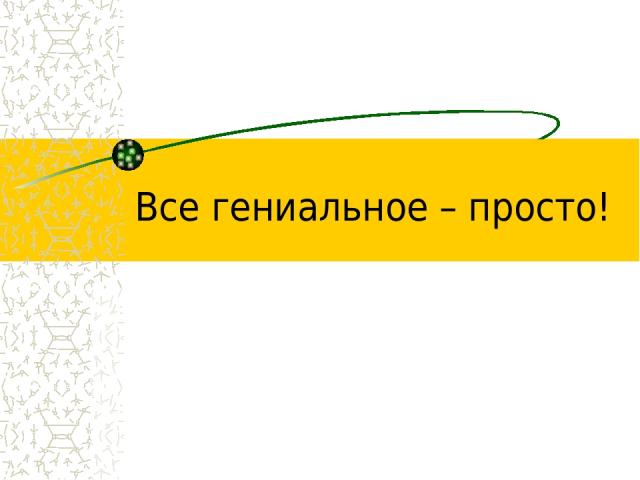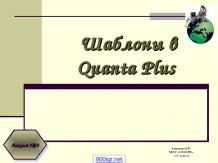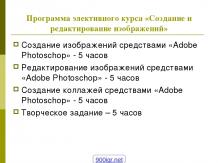Презентация на тему: Рекомендации по составлению презентации
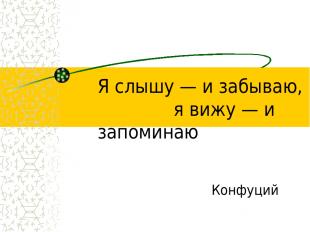
Я слышу — и забываю, я вижу — и запоминаю Конфуций

Эффективная презентация Рекомендации к созданию

Компьютерная презентация - это это демонстрационные материалы (набор слайдов) для публичного выступления 1984 Боб Гаскинс PowerPoint

Меньше — значит больше чем меньше деталей оказывается перед зрителем, тем мощнее действует на него каждая из них задача слайда - акцентировать только самое главное Архитектор-минималист Людвиг Мисс ван дер Роэ

Этапы создания ЭП Планирование презентации - это многошаговая процедура, включающая определение целей, изучение аудитории, формирование структуры и логики подачи материала Разработка презентации Репетиция презентации – это проверка и отладка созданного продукта

Планирование презентации

Приступая к созданию презентации, необходимо представлять: каковы цели, которые вы хотите достичь в результате проведения мероприятия; какие задачи вам предстоит решить в ходе мероприятия; какова мотивация аудитории к тому, чтобы вас слушать; в каких технических условиях вы будете проводить мероприятие.

Планирование Определение целей Сбор информации об аудитории Определение основной идеи презентации Подбор дополнительной информации Планирование вступления Создание структуры презентации Проверка логики подачи материала Подготовка заключения

По окончании моей презентации слушатели будут _______ Цель моей презентации - _______ Я буду говорить о _______ для того, чтобы _______
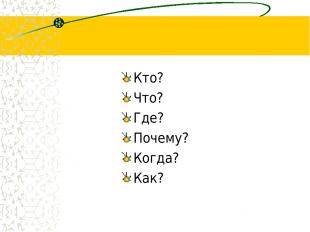
Кто? Что? Где? Почему? Когда? Как?

Дополнительная информация примеры, сравнения, цитаты, открытия, статистика, графики, аудио и видео материалы, экспертные оценки.

Избегать извинений; длинных и медленных предложений; очевидных наблюдений; банальных вопросов; историй и анекдотов, не относящихся к предмету выступления

Изложение материала в хронологическом порядке, в порядке приоритета, в территориальном порядке, в тематической последовательности, структурируя его по принципу «проблема-решение».

Структура презентации горизонтальная логика выражается через последовательность заголовков слайдов; вертикальная логика должна просматриваться внутри каждого слайда.

Заключение яркое высказывание - переход к заключению; повторение основных идей презентации; подведение итогов; короткое и запоминающееся высказывание в конце.
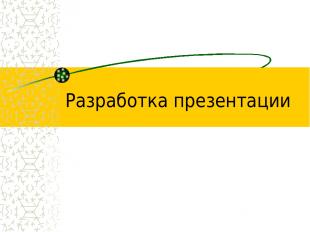
Разработка презентации

Разработка презентации осуществляется в программах: Microsoft PowerPoint, OpenOffice.org Impress.

Разработка презентации В содержании слайда лучше визуализировать то, что трудно или невозможно описать словами.
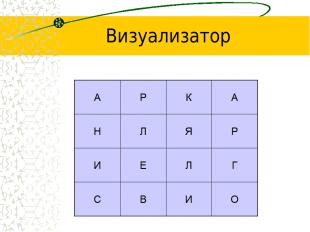
Визуализатор
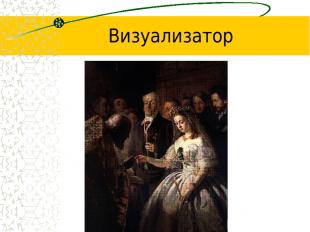
Визуализатор

Визуализатор идеи должен быть концентрированным расположенным ближе к левому верхнему углу большим контрастным вертикальным

Информационные блоки не должно быть слишком много (3-5) рекомендуемый размер - не более половины размера слайда желательно присутствие на странице блоков с разнотипной информацией (текст, графики, диаграммы, таблицы, рисунки), дополняющие друг друга

Информационные блоки ключевые слова в информационном блоке необходимо выделить располагать горизонтально связанные по смыслу блоки - слева направо наиболее важную информацию следует помещать в центр слайда.

Переработка текста в тезисы

Преобразование текста в таблицы

Преобразование цифр в диаграммы

МАКЕТ ПРЕЗЕНТАЦИИ Используйте шаблоны Разделение на фрагменты Используйте заголовки Используйте подписи к рисункам Равновесие элементов Перемещение взгляда

ИЗОБРАЖЕНИЯ Геометрические фигуры Рамки Фон Маркеры Схемы и графики Рисунки и фотографии

СОПРОТИВЛЕНИЕ ВОСПРИЯТИЮ Интригующие предложения Вопрос Шутка

Таблица сочетаемости некоторых цветов (чем ниже строчка, тем хуже читаемость): Цвет шрифта Цвет фона Фиолетовый, черный Желтый Зеленый, красный, синий, черный Белый Белый Синий Желтый Черный Белый Красный Белый Зеленый Белый Черный Красный Желтый Зеленый Красный Красный Зеленый
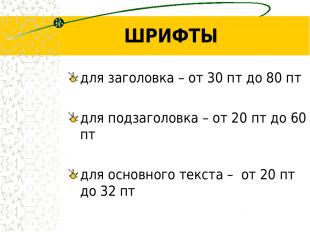
ШРИФТЫ для заголовка – от 30 пт до 80 пт для подзаголовка – от 20 пт до 60 пт для основного текста – от 20 пт до 32 пт

ШРИФТЫ Шрифты с засечками Шрифты без засечек Times New Roman Arial Verdana

АКЦЕНТЫ Размером Цветом Основная мысль – больший размер Акцентирование активным цветом

РАВНОВЕСИЕ СТРАНИЦЫ Абсолютная симметрия слева и справа от центра Элементы разных размеров, форм, цвета размещаются на разных расстояниях от оптического центра

СТИЛЬ Одинаковый шрифт Одинаковые приемы Для заголовков и основного текста Стрелки, рамки, штриховка, тон, фон и т.д.

Условия демонстрации проецирование на экран демонстрация по сети демонстрация на каждом компьютере с сопровождением учителя самостоятельная работа с презентацией

Виды презентаций: доклад (крупно, контрастно, структура) семинар (больше текста, простая навигация) раздаточный электронный материал (+дополнительный печатный материал)

Типы презентации (по степени оживляемости эффектами) официальная презентация - строгий дизайн - выдержанность - единый шаблон - от 10-15 сек до 40-60 сек на 1 слайд - пропускать слайды можно … в середине презентации

Типы презентации официально-эмоционально презентация (для единомышленников и родителей) - официальный документ - эмоциональный настрой - разбить на части, выдержанные в разных цветах - эффект узнавания (чем дальше, тем больше эффектов и фотографий)

Типы презентации «плакаты» и «тезисы» (замена классной доски) - много иллюстраций - минимум подписей - краткие записи в заметках – для печати

Типы презентации интерактивный урок (в режиме диалога с аудиторией) - разветвлённая структура - объекты навигации - «защита от дурака»
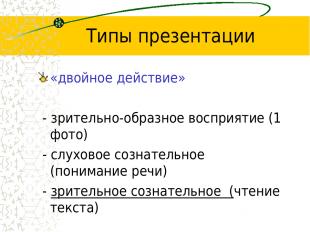
Типы презентации «двойное действие» - зрительно-образное восприятие (1 фото) - слуховое сознательное (понимание речи) - зрительное сознательное (чтение текста)

Типы презентации информационный ролик (для дня открытых дверей) - автоматический режим демонстрации - крупный текст информационно-рекламного характера - много фотографий - понятные заголовки - соотношение числа событий 1:2:3 на единицу времени

Правило семи (Ингве-Мюллера) Короткие фразы Количество тезисов – 7-9

Сохранение презентации В режиме демонстрации Как презентацию MS Рower Рoint 2003 Сокращать информационный объем

Репетиция презентации

Рекомендации Не используйте видео и звук Обработайте фотографии Используйте линейную структуру (без гиперссылок, управляющих кнопок) Связанные объекты предварительно сохраните в одной папке Используйте скромную анимацию Распечатайте презентацию (выдачи) Не читайте текст с слайда Настройте смену слайдов по щелчку или клавишам перемещения курсора (по времени строго в случае необходимости) Начинайте выступление (презентацию) с пояснения темы работы Стройте выступление последовательно, избегайте возвращения к уже показанным слайдам Каждый слайд (схема, диаграмма), содержащийся в презентации, должен быть пояснен

Основные клавиши управления презентацией Клавиши Действие Пробел, стрелка вправо/вниз, PgDn, N Переход к следующему слайду Backspace, стрелка влево/вверх, PgUp, P Возврат к предыдущему слайду Номер слайда + Enter Переход к слайду с указанным номером B или точка Черный экран / возобновить демонстрацию W или запятая Белый экран / возобновить демонстрацию Ctrl + A Указатель мыши в виде стрелки Ctrl + P Указатель мыши в виде карандаша S или + на цифровой клавиатуре Приостановить / возобновить автоматическую демонстрацию Ctrl + H Скрыть указатель мыши Esc Закончить демонстрацию Пробел, стрелка вправо/вниз, PgDn, N Переход к следующему слайду
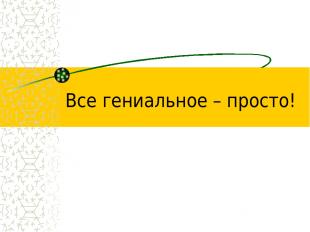
Все гениальное – просто!